Содержание
Программы для SSD дисков

11.04.2019 windows | для начинающих | программы
Если вы приобрели SSD или ноутбук, уже оснащенный твердотельным накопителем, и ищете программы для SSD дисков, в этом материале — как раз о таком ПО. Речь пойдет как о фирменных утилитах производителей, так и о сторонних полезных бесплатных утилитах.
В обзоре о программах для проверки SSD, их состояния и скорости, для переноса установленной Windows 10, 8.1 или Windows 7 на SSD, утилитах для настройки и оптимизации твердотельных накопителей.
Программы для проверки SSD (проверка состояния, SMART)
Среди программ для проверки состояния SSD стандартом является CrystalDiskInfo, несмотря на наличие и другого ПО для тех же целей.
С помощью CrystalDiskInfo вы можете просмотреть сведения самодиагностики SMART и их интерпретацию (которая в этой утилите, если не забывать её обновлять, сравнительно точная), а также другую полезную информацию о твердотельном накопителе.
Однако, ту же информацию, а в некоторых случаях и более подробные сведения можно увидеть и в программах от производителя SSD (перечислены далее в соответствующем разделе), которые можно рекомендовать к использованию в первую очередь, поскольку атрибуты SMART и правила записи их значений отличается от производителя к производителю и может быть разным для разных моделей SSD.
Подробно о возможностях проверки SSD на ошибки и про чтение атрибутов SMART в CrystalDiskInfo в отдельном материале: Как проверить состояние SSD диска.
Программы для переноса Windows 10, 8.1 и Windows 7 на SSD
В том случае, если после покупки SSD вы не хотите выполнять переустановку Windows на компьютере или ноутбуке, а желаете просто перенести уже установленную систему на другой диск (клонировать диски), для этого существует достаточное количество программ, в том числе и бесплатных, среди которых я рекомендую к использованию:
- Macrium Reflect
- Программы производителей: Samsung Data Migration, Intel Data Migration, Acronis True Image WD Edition, Seagate Disc Wizard, Acronis True Image в бесплатной версии для накопителей Kingston и другие (обычно можно найти по запросу, состоящим из названия производителя и «Data Migration Tool»).
- Minitool Partition Wizard и Aomei Partition Assistant Standard
- EaseUS ToDo Backup Free
Эти средства я подробно описывал в инструкциях: Как перенести Windows 10 на SSD, Как перенести Windows на другой диск или SSD.
Фирменные утилиты производителей SSD
Одни из самых полезных и безвредных для вашего накопителя программ — фирменные утилиты от конкретных производителей SSD. Их функции во многом схожи и, как правило, включают в себя:
- Обновление прошивки SSD
- Просмотр сведений о состоянии диска, как в понятном простом виде (хорошее, среднее или плохое, количество записанных данных), так и со значениями атрибутов SMART.
- Оптимизация системы для работы с SSD накопителем в рамках рекомендаций производителя. Тут может быть полезным: Настройка SSD для Windows 10.
- Дополнительные функции, специфичные для конкретного накопителя и производителя: ускорение за счет использования кэша в RAM, полная очистка диска, проверка статуса TRIM и подобные.
Обычно такие утилиты легко найти на официальном сайте производителя диска, но перечислю утилиты для самых распространенных марок:
- ADATA SSD Toolbox
- Crucial Storage Executive
- Intel SSD Toolbox
- Kingston SSD Manager
- OCZ SSD Utility (для OCZ и Toshiba)
- Optimum SSD Tool (Goodram)
- Samsung Magician
- SanDisk SSD Dashboard
- WD SSD Dashboard
Все они достаточно просты в использовании, полностью бесплатны и на русском языке. Настоятельно рекомендую скачивать только с официальных сайтов, а не со сторонних источников.
Программы для проверки скорости SSD диска
Для целей проверки скорости записи/чтения SSD существует множество похожих утилит, но чаще всего используется бесплатная CrystalDiskMark — в большинстве случаев какое-либо дополнительное ПО вам не потребуется.
Однако есть и другие схожие утилиты — HD Tune, AS SSD Benchmark, DiskSpd от Майкрософт, а также комплексные бенчмарки для компьютера, оценивающие, в том числе и скорость дисков компьютера или ноутбука.
Подробнее обо всех этих программах и где их скачать в отдельном руководстве Как проверить скорость SSD.
Программы настройки и оптимизации SSD и другие утилиты
Помимо перечисленных утилит для твердотельных накопителей, можно отметить следующие популярные инструменты:
- SSD Mini Tweaker — настройка функций Windows для оптимизации работы SSD, включение TRIM и другое. Подробно о программе, её возможностях, а также официальный сайт в статье Оптимизация твердотельного диска в SSD Mini Tweaker.
- SSDReady и SSDLife — программы оценки оставшегося срока службы накопителя, работающие немного по-разному: первая следит за режимом использования в реальном времени и проводит оценку, вторая опирается на данные, полученные из SMART диска. Про программу SSDLife, Статья про SSDReady.
- SSD-Z — утилита, включающая в себя самые разные возможности: просмотр сведений о SSD диске и SMART, оценка скорости работы накопителя, информация о разделах на диске и выделенном месте под Over-Provisioning. Официальный сайт SSD-Z: aezay.dk
На этом завершаю список, а если вам есть, что к нему добавить, буду благодарен комментарию.
А вдруг и это будет интересно:
Источник: https://remontka.pro/ssd-software/
Здоровье ссд. Как узнать, сколько работает SSD диск и оценить его состояние
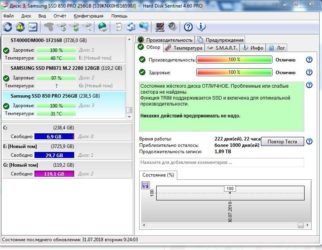
Твердотельный накопитель, как и любой другой, подвержен ошибкам и сбоям. Пользователь может столкнуться с невозможностью записи или удаления файлов, уменьшением количества памяти или необходимостью узнать срок службы. Последний ограничен 3-5 тыс. циклом. В среднем мы получаем 7-13 лет активности.
В случае приобретения поддержанного хранилища, это одна из важнейших деталей. Узнать точную цифру и произвести проверку SSD-диска на ошибки можно с помощью специального софта.
Лучший софт для диагностики SSD на ошибки, скорость, время работы, оптимизация
На сегодняшний день существует большое количество программ для работы с SSD накопителями. В начале, рекомендуем установить фирменный софт от производителя.
Это позволит решить большинство ваших задач: проверить состояние диска, скорость работы, обновить прошивку, активировать RAID режим и другое. Его можно скачать на официальном сайте производителя вашего накопителя, как правило перейдя в раздел поддержки (support). Название программ от популярных производителей SSD.
- Intel Solid-State Drive Toolbox
- Samsung Magician
- Kingston Manager
- SanDisk Dashboard
- ADATA ToolBox
- Transcend Scope
Среди большого разнообразия софта выбрать лучшее не так просто. Одним из популярным приложением является SSDLife и Cristal Disk Info. Их часто можно встретить в обзорах на популярных каналах.
У нас на сайте уже были статьи про тестирование компонентов ПК рекомендуем ознакомиться с .
SSD Life
Это условно бесплатное приложение, способное рассчитывать срок «смерти» накопителя, отталкиваясь от интенсивности работы. Поддерживает почти все известные марки SSD. Программа отображает следующие параметры:
- Логотип и название производителя
- Наличие снижения работоспособности
- Количество свободной и занятой памяти
- Статистику использования за сегодня, вчера, последние 7 дней и все время
Crystal Disk Info
Бесплатное ПО, созданное в Японии. Поддерживает русский язык. С помощью Crystal Disk Info возможна проверка SSD-диска на скорость. Программа отображает температуру накопителя цифрами и цветной индикацией, а также следующие параметры:
- Часы работы
- Неисправности
- Время раскрутки
- График S.M.A.R.T.
- Ошибки чтения и позиционирования
Всего присутствует свыше 25 видов данных, выводящихся на экран. Пользователю предлагается менять темы оформления. Программа также поддерживает внешние диски, может контролировать шумоподавление и энергосбережение. Она трижды награждалась известными изданиями.
SSD Ready
Удобное ПО с большим числом бесплатных функций. Продолжительность работы хранилища рассчитывается через онлайн-сервис с использованием постоянно обновляемых баз. Для получения максимально точной информации создатель рекомендует запустить приложение в начале дня, а в его конце нажать на кнопку Estimate SSD Life. Откроется страница сайта, где отобразятся ваши данные. В остальном набор возможностей схож с теми, что присутствуют в SSD Life.
Tweak SSD
Мощный инструмент, позволяющий оптимизировать накопитель и управлять его работой. Интерфейс предлагает удобного мастера по настройке. Вы сможете совершать следующие действия:
- Менять размер кэша ФС
- Преодолевать лимиты NTFS
- Производить TRIM-оптимизацию
- Отключать загрузку приложений и системы
- Запрещать дефрагментацию, подкачку, индексацию и др. задачи
Бесплатная версия имеет практически полный набор функций. Доступ к вкладке оптимизации TRIM приобретается отдельно.
Disk Check up
Отслеживает атрибуты S.M.A.R.T. для расчета продолжительности службы диска. Есть автоматическая проверка SSD-диска на ошибки, после проведения которой вы сможете просмотреть подробные отчеты. Кроме этого, DiskCheckup умеет запускать самотестирование емкостей для выявления сбоев и изменений размеров областей HPA и DCO. Отображается следующая информация:
- Номер модели
- Тип интерфейса
- Параметры геометрии
- Вместительность накопителя
- Время старта, остановки и т. д.
С приложением не могут работать диски, присоединенные с помощью SCSI или RAID, лишь хранилища, поддерживающие технологию S.M.A.R.T. Остальные попросту не будут отображаться в меню.
Проверка SSD диска на ошибки в Windows
В windows 8 и 10 предусмотрена проверка накопителей на наличие ошибок. Чтобы провести тестирование нам нужно зайти в этот компьютер, далее кликаем правой кнопкой мыши на локальный диск, который хотим проверить. В выпадающем списке переходим в свойства.
Зайдя в свойства переключитесь во вкладку «Сервис». В этой вкладке есть два пункта, выбрать первый «Проверка диска на наличие ошибок в файловой системе». Чтобы вам проще было разобраться, мы записали видео.
Выводы
В первую очередь, обязательно установите фирменное ПО. Если функций его оказалось недостаточно, можно выбрать сторонние приложение, о которых мы говорили выше. Выбирать подходящее приложение следует методом проб и ошибок.
Востребованным считается Crystal Disk Info и SSD Life. DiskCheckup довольно простой в использовании софт. У Tweak SSD и SSD Ready приятный интерфейс. Если вы обнаружили ошибок, исправлять их можно с помощью программы проверенной времени Victoria, стоит понимать, что исправлять ошибки вы будите на свой страх и риск. В противном случае накопитель может выйти из строя.
12/03/2015
Очень компактная утилита для настройки вашей системы для использования SSD дисков, которые со временем вытесняют обычные HDD. Цена на SSD постоянно падает, а вот скорость передачи данных увеличивается, однако не все системы могут правильно работать с этими дисками.
В частности, Windows XP не имеет функций для работы с этими устройствами. По этой причине обычным пользователям приходится использовать программы от сторонних разработчиков. Одной из этих программ является SSD Tweaker. Данная утилита позволяет оптимизировать работу системных служб, либо просто отключить ненужные утилиты.
Имеет многоязычный интерфейс, в том числе и ру…
23/01/2015
OCZ Toolbox – утилита, для обновления прошивки твердательного жёсткого диска от компании OCZ. Данная утилита необходима всем пользователем подобных жёстких дисков, поскольку твердательные диски, в отличие от hdd, имеют собственную прошивку, которая нуждается в обновлении.
Дело в том, что производитель данного жёсткого диска замечает проблемы гораздо позже, чем выпускается новый жёсткий диск. Утилита OCZ Toolbox автоматически определяет ваш жёсткий диск, и скачивает из интернета новую прошивку, если она, конечно, имеется.
Должны вам предупредить, что обновление прошивки возможно только на диске, который не используется в качеств…
16/01/2015
Intel Solid-State Drive Toolbox – утилита для управления твердательными накопителями от компании Intel. Данная программа позволяет настроить операционную систему для грамотного взаимодействия с накопителем, а также для проведения полной диагностики накопителя и установки дополнительных параметров.
Программа позволяет легко проверять наличие новой версии прошивки для вашего жёсткого диска и устанавливать её, если она будет обнаружена. Также, программа может продиагностировать диск на наличие ошибок и исправить их, если они будут обнаружены.
Кроме того, программа Intel Solid-State Drive Toolbox позволяет просматривать примерный с…
10/12/2014
SSD Life – Программа которая предназначена для того что бы следить за работой жестких дисков. Отображает полную информацию о SSD накопитель, рассчитывая износ и срок службы.
Расчёт срока службы может увеличиваться и уменьшаться, результат зависит от статистических данных использования оборудования, которые вводятся в специально разработанную для этого формулу. По мимо этого отображает дополнительную информацию, например время работы, количество включений и тп.
Некоторые данные будут очень полезны при покупке уже кем то использованного диска, программа отобразит сколько и как был использован данный диск. Выводит информацию о про…
Не так давно я купил себе на aliexpress твердотельный жесткий диск, проще говоря — SSD, и даже . Диск пришел, был установлен и прекрасно работал несколько месяцев. Но в последнее время я стал замечать, что диск стал часто «захлебываться», и порой приходилось просто ГРУБО выключать ноутбук. Закралось сомнение: не накрылся ли мой китайский «друг»? Как проверить SSD на работоспособность?
В начале я стал грешить на Ubuntu, может она стала глючить? Я часто устанавливаю новые программы, и хотя Linux в этом отношении намного устойчивее Windows, но и его можно угробить.
И вот вчера решил я переустановить систему, дабы время у меня было. Решил . Но не тут то было! После первой установки я не смог зайти в домашнюю папку, которая у меня зашифрована.
Хотя я не досканировал (может и зря) до конца, было видно, что в целом все ячейки работают отлично. Но я не успокоился и скачал еще одну программу — HDDScan , и просканировал ей.
И вот эта программа показала, что у меня убит первый сектор! Всего один, может ли быть из-за него такие проблемы? Или эта программа подходит только для обычных HDD? Я пока не знаю, но я знаю, что сделаю.
Так как это сектор первый, то я при разметке диска оставлю в его начале не размеченную область, чтобы этот сектор не работал. Если это не поможет, то я уже и не знаю, что мне делать.
Как проверить SSD на ошибки в Linux?
В Linux для этой цели как я понял есть только консольная программа (хотя может я плохо искал), проверяется все так:
Sudo badblocks -v /dev/sdc > ~/test.list
Утилита badblocks проверит диск на битые сектора и выдаст отчет в файл test.list, который появится в домашней директории. Да, это не очень наглядно, но проверить все же можно. Может вы знаете программы получше?
Источник: https://www.olegshein.ru/instructions/zdorove-ssd-kak-uznat-skolko-rabotaet-ssd-disk-i-ocenit-ego/
Проверка SSD диска: лучшие утилиты для диагностики и улучшения работы
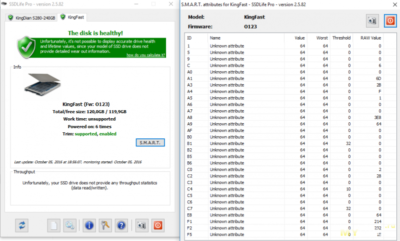
Проверка SSD диска при помощи утилит представляет собой универсальный метод, который выполняет сразу несколько задач.
- Первая – проверка накопителя на наличие ошибок.
- Вторая – контроль эксплуатационного срока устройства.
Наличие и периодическое использование таких программ для владельца SSD-диска не только желательно, но и необходимо.
Ведь ресурсы этих комплектующих современных ПК и ноутбуков ограничены по сравнению с HDD, а опасность потери данных – выше.
Хотя эти недостатки вполне компенсируются значительным количеством плюсов от использования SSD, обусловленных отличием их конструкции от стандартных жёстких дисков.
Диски SSD представляют собой твердотельные энергонезависимые накопители, принцип действия которых напоминает работу флеш-памяти – SD и microSD карт, USB-флешек и других носителей информации.
Такие устройства не имеют движущихся частей, а для передачи данных используют микросхему DDR DRAM.
Параллельная запись информации одновременно на несколько элементов памяти и отсутствие необходимости в перемещении считывающих информацию головок (характерных для HDD) позволяют увеличить скорость процесса в несколько раз.
И, если средняя скорость чтения современного жёсткого диска составляет около 60 МБ/с, даже средний SSD-диск способен выдать показатели в 4–5 раз выше.
При записи данных превышение может оказаться меньшим, однако процесс происходит всё равно намного быстрее.
Рис. 1. Сравнение показателей скорости чтения и записи диска SSD и HDD.
Особое значение скорость загрузки имеет для тех компьютеров, на которых установлено несколько ресурсоёмких приложений.
В этом случае только загрузка системы Windows происходит в течение 15–20 с для твердотельного накопителя и от 30 до 60 с для жёсткого диска.
Такое же улучшение скорости происходит и в процессе запуска программ, и записи данных.
К другим преимуществам от использования SSD-дисков (подробнее читайте здесь) стоит отнести:
- стойкость к ударам и падениям. Параметр, важный для ноутбуков, жёсткие диски в которых часто выходят из строя именно из-за механических повреждений;
- компактность – многие диски ненамного превышают по размеру аккумулятор мобильного телефона, другие имеют габариты планки памяти;
- расширенный температурный диапазон работы диска;
- минимальное энергопотребление и отсутствие шума при работе.
Рис. 2. Сравнение размеров HDD, стандартного SSD и накопителя формата mSATA.
Вместе с тем, работа SSD связана и с определёнными недостатками. К ним относят сравнительно высокую стоимость накопителя, хотя при увеличении ёмкости соотношение цены к объёму становится меньшей.
Второй важный минус – ограниченный ресурс SSD-дисков, из-за чего их рекомендуется периодически проверять.
Настройка SSD под Windows 10: Полная step-by-step инструкция
задача проверок дисков SSD заключается в диагностике его состояния и выдаче информации о наличии ошибок, ресурсе и предполагаемом эксплуатационном сроке.
Это даёт возможность пользователю заранее узнать о будущих проблемах с накопителем, ведущих к непредсказуемой потере информации.
Кроме того, по результатам проверки можно запланировать финансовые расходы на покупку нового SSD-диска, стоимость которого может не позволить быстро найти такую сумму, если проблема возникла неожиданно.
Кроме того, проверка накопителя не занимает много времени и даже не требует покупки дорогого программного обеспечения.
Утилиты можно скачать в сети бесплатно или приобрести за сумму, не превышающую стоимость стандартной антивирусной программы.
Тогда как восстановление утраченной информации с SSD, в отличие от жёстких дисков, невозможно.
Для проверки состояния жёсткого диска производители накопителей и сторонние разработчики выпустили уже десятки приложений.
Большая их часть бесплатная или условно бесплатная, то есть требующая оплаты только через некоторое время после начала использования.
Эффективность у них практически одинаковая, а отличия заключаются в удобстве использования и функциональности.
CrystalDiskInfo
Рис. 4. Сканирование 64-гигабайтного SSD-диска с помощью приложения CrystalDiskInfo.
DiskCheckup
Рис. 5. Проверка дисков с помощью утилиты DiscCheckup.
Hard Disk Sentinel
- работа с дисками SSD, с накопителями IDE и SATA, и даже USB-носителями;
- отображение информации о текущей и минимальной температуре;
- указание количества ошибок и наработки диска в часах;
- указание не только текущего, но и максимально возможного для диска режима передачи информации.
Рис. 7. Работа с программой Hard Disk Sentinel.
HDDScan
Рис. 8. Отчёт программы HDDScan.
SSD Tweaker
Рис. 9. Рабочее окно программы SSD Tweaker.
HD Tune
Рис. 10. Диагностика с помощью HD Tune Pro.
Источник: https://ddr64.ru/Proverka_SSD_diska__luchshie_utility_dlya_diagnostiki_i_uluchsheniya_raboty/
Как оценить здоровье SSD накопителя? Оценка моего OCZ Vertex 4 спустя 3 месяца работы
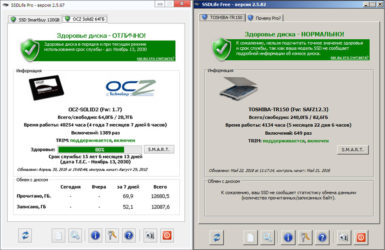
Привет друзья! Случайно увидел в интернете программу, которой можно проверить здоровье SSD накопителя. Решил проверить свой OCZ Vertex 4, который уже целых три месяца радует меня и поделиться с Вам результатами проверки, думаю всем, у кого установлен SSD накопитель, будет интересно посмотреть мой отчет и сделать проверку своего SSD.
Зачем вообще делать эту проверку здоровья? Ну Вы наверное знаете, что твердотельные накопители, это конечно же хорошо, но у них есть как бы ограниченное время работы на отказ. То есть после определенного количества перезаписи (10000) он просто перестает работать и это волнует очень многих. И тех кто пользуется SSD и тех, кто только планирует их покупать.
Можете почитать статью, которую я писал раньше Что такое SSD и нужен ли он? в ней есть общая информация о твердотельных накопителях, думаю Вам будет интересно.
[NEW] и F1 на начало 2019 года:
ноутбуки, роутеры для дома, МФУ, Power bank, SSD, Smart TV приставки с поддержкой 4K UHD, игровые видеокарты, процессоры для ПК, усилители Wi-Fi, смартфоны до 10000 рублей, планшеты для интернет-серфинга, антивирусы
Давайте я сначала покажу Вам как можно проверить насколько здоров Ваш SSD накопитель, а тогда покажу результаты проверки своего OCZ Vertex 4 и сделаю определенные выводы.
Проверяем здоровье SSD накопителя
Я тестировал программой SSD Life, судя с описания на официальном сайт, она помогает определить срок службы SSD накопителя. Не знаю, возможно есть и другие программы, но насколько я понял, SSD Life самая популярная.
Программа платная, стоит 350 рублей, но платная только PRO версия. Есть и бесплатная, еще и портативная версия, которую даже устанавливать не нужно.
Скачать бесплатную, портативную SSD Life версии 2.3.50 можете на сайте программы http://ssd-life.ru/rus/download.html.
Впрочем не важно откуда Вы скачаете программу. Если это обычная версия, то запустите установочный .exe файл и следуйте инструкциям, установка очень простая. После установки запустите программу ярлыком на рабочем столе.
Если же это портативная версия, ссылку на которую я дал выше, то просто извлеките .exe файл из архива и запустите его.
Вы сразу же увидите информацию о здоровье Вашего SSD накопителя.
Отобразиться информация о том сколько всего и сколько использовано памяти на вашем накопителе, общее время работы, сколько раз он включался, и сколько времени еще должен прослужить Ваш SSD накопитель при текущем режиме работы. И еще отображается информация о TRIM, включен он, или нет. Есть еще поле “Обмен с диском”, но мой OCZ Vertex 4 почему-то не предоставил статистику программе.
Вот собственно окно с результатом проверки моего OCZ Vertex 4 (об этом накопителе я писал в статье О SSD накопителях — отзыв и размышления) после трех месяцев активной работы:
Как Вы возможно заметили на скриншоте выше, здоровье моего накопителя 100%. Если верить программе, то он полностью здоров! И проработает еще 8 лет и 9 месяцев при таком режиме работы как сейчас. 8 лет это много :).
Вам наверное интересно, настраивал ли я операционную систему на бережную работу с SSD накопителем. Да, настраивал, все ненужно у меня отключено, я об этом писал в статье Установка и настройка Windows 7 на SSD накопитель. Но честно говоря, я уже сомневаться, что такая настройка что-то меняет.
Верить, или не верить программе, решайте сами. Вам наверное интересно, как же программа считает время службы твердотельного накопителя. На официальном сайте об этом написано. Состояние здоровья диска, программа не считает, а получает от самого диска, точнее от системы S.M.A.R.T.
А программа уже на основе полученных данных и исходя их текущего режима использования накопителя рассчитывает срок его службы. Там есть конечно же много нюансов, но мне с трудом вериться, что мой OCZ Vertex 4 проработает еще почти 9 лет.
И еще один важный момент, для более точной оценки здоровья SSD, программе SSD Life нужно некоторое время следить за работой Вашего накопителя, посмотреть как Вы его загружаете и т. д. Поэтому, советую Вам установить обычную (не портативную) версию SSD Life и установить ее на автозагрузку. О том как это сделать я писал в статье Как сделать так, чтобы программа запускалась после загрузки Windows? Добавляем программу в автозагрузку.
Тест скорости
Решил еще протестировать скорость работы своего накопителя OCZ Vertex 4 и сравнить ее со скриншотм теста, который был сделан сразу после покупки и установки накопителя. Проверял программой AS SSD Benchmark.
Скорость работы сразу после установки SSD накопителя:
Скорость работы после трех месяцев использования накопителя:
Как видите, изменения есть, но они не существенные. Да и диск сейчас больше заполнен.
Послесловие
Я, наблюдая за разными отзывами по работе твердотельных накопителей сделал для себя выводы, что бояться нечего и не стоит отказываться от SSD только потому, что он может вдруг перестать работать, и есть риск потерять информацию.
Риск потери информации есть всегда, поэтому делайте копии важных файлов. И мне кажется, что риск потерять информацию на обычном HDD еще больше, даже от обычного падения или удара ноутбука (знаю об этом не по наслышке). И я уже не могу представить для себя ноутбук с обычным жестким диском.
Вот такие дела друзья, пробуйте, тестируйте и не забывайте делиться результатами и отзывами о работе Ваших твердотельных накопителей. Всего хорошего!
Как оценить здоровье SSD накопителя? Оценка моего OCZ Vertex 4 спустя 3 месяца работы обновлено: Декабрь 6, 2014 автором: admin
Источник: https://f1comp.ru/zhelezo/kak-ocenit-zdorove-ssd-nakopitelya-ocenka-moego-ocz-vertex-4-spustya-3-mesyaca-raboty/
Здоровье SSD диска программа
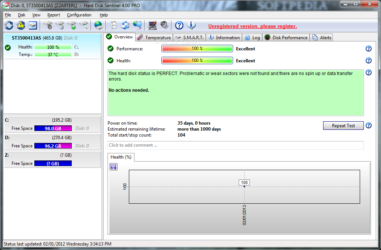
Диагностировать состояние SSD диска — нужная штука, ведь ресурс подобного носителя ограничен. Хотя создатели и пишут приблизительную дату отработки моделей, продлить устройству жизнь можно, если регулярно его проверять.
Как провести тест ССД на ошибки, какой программой воспользоваться, подскажет эта статья. Тут представлены подборки лучших утилит для мониторинга твердотельных накопителей, которые подходят под Виндовс и Мак.
Проверка состояния SSD накопителя
Регулярная проверка «здоровья» твердотельного информационного «сейфа» на системные ошибки, как и постоянный контроль срока эксплуатации девайса — вещи строго обязательные.
Если игнорировать профилактическую работу, можно неожиданно потерять всю накопленную информацию, которую не получится восстановить.
Создавать запасные копии не всегда помогает, ведь обычно люди устанавливают расписание, и если SSD не успеет сделать резерв и сломается — быть беде.
Совет: нужен вместительный диск для ноутбука — двухтерабайтный Crucial подойдет как нельзя лучше. Он не только способен хранить много информации, но и отличается долгим сроком службы — 1500000 часов.
Три основные цели периодической проверки устройства:
- Диагностика его состояния в общем смысле — проще говоря, нужно интересоваться, как оно поживает.
- Предоставление отчета о том, есть ли на диске ошибки, а также сколько ресурсов у него осталось.
- Определение предполагаемого срока, в течение которого можно использовать SSD.
Результаты позволят перенести важную информацию на альтернативный накопитель, выбрать модель на замену и рассчитать бюджет на обновку.
Проверка не занимает много времени и не требует значительных финансовых вложений в дорогие программы.
К тому же, у пользователя есть возможность сохранить всю накопленную информацию, что особенно важно, когда файлы доступны в единственном экземпляре.
Совет — чтобы жизненный цикл устройства не сократился, а увеличился, стоит поменьше загружать новых файлов и поменьше проводить прочие операции, если это не обязательно.
Важно понимать, что в ОС существуют функции, которые направлены на работу с жесткими дисками. Они, в случае с SSD, не нужны. Это бенчмаркинг, гибернация.
В случае с бенчмаркингом ПО анализирует продуктивность работы, сопоставляя данные при копировании программ/файлов, из-за чего тратится ресурс цикла записи/удаления.
Гибернация же предполагает, что запущенные программы переносятся в память системы: данные копируются на носитель. Так, при запуске происходит обратное копирование данных из SSD в систему, что также приводит к расходу ресурса накопителя.
Такая опция может использовать уйму гигабайт, которые превращаются в уйму записей на диске ПК/лэптопа. Так, техника с 4 ГБ ОЗУ для переноса может использовать до 4 ГБ объема памяти.
Ограниченность ресурса SSD
Запись на «твердый» накопитель значительно отличается от записывания на классический HDD.
Если на SSD уже есть файлы, то сперва из ячейки памяти диску нужно удалить старые данные, чтобы освободить место для новобранцев.
Это означает, что запись на SSD диск — это не записывание в чистом виде, а записывание+удаление.
Вот почему рекомендуется рассматривать твердотельные носители как «сейфы» для хранения системного ПО и установки ОС в том числе.
Диск не может писать и удалять вечно. Количество таких циклов лимитировано — это и есть ресурс SSD. Когда их количество превысит максимальное значение, она перестанет выполнять свои функции.
Ячейки формируют блоки. Писать можно по ячейкам, а вот удалять — блоками. Так, если открыть и поправить документ, то чтобы сохранить информацию, диску понадобится:
- сначала перенести все данные из блока в другое место;
- почистить инфоблок;
- вернуть в него данные;
- и только потом сохранить измененный документ.
Такой процесс зовется Write Amplification и означает, что накопитель хранит больше информации, чем видно юзеру. Соответственно то самое количество циклов записи/удаления возрастает.
Отработанный ресурс SSD вряд ли застанет врасплох, ведь срок его службы большинство производителей указывают в характеристиках: пишут объем, который может быть записан на диск.
Совет: если хочется быстрый вариант — стоит присмотреться к SAMSUNG 850 Evo Series. Тут главное — не память, а 32 слоя ячеек, который не влияют друг на друга, что повышает быстродействие.
Например, объем 220 TBW говорит о том, что на ССД может быть записано 220 терабайт информации. Если пользователь станет писать на диск по 50 ГБ в день, то накопитель прослужит 12 лет.
В тему: Особенности работы с SSD накопителями — ответы на 9 важных вопросов, чтобы ССД проработал дольше
Тест скорости SSD
В конструкции твердотельников нет движущихся частей, а информацию передает DDR DRAM. Работает SSD по аналогии с карточками типа SD и microSD.
Запись данных осуществляется параллельно. Переносить файлы для дальнейшего чтения на считывающие головки, как в случае с HDD, не надо.
Таких головок у ссд вообще нет, что увеличивает производительность.
Для сравнения: средняя скорость современных HDD со средними характеристиками — 60 МБ/с, твердотельный накопитель при прочих равных параметрах во время тестирования показывает результат в 4-5 раз выше. С запуском ОС та же история: у HDD этот процесс от нуля до полной готовности займет 30-60 секунд, тогда как SSD справится в два раза быстрее.
Показатели скорости накопителя определяются различными программами-тестировщиками (бенчмарками), которые, как уже было сказано выше, потребляют ресурс SSD.
Чтобы не расходовать силы ссд диска впустую, лучше не злоупотреблять подобным софтом. Но иногда это делать нужно, ведь как иначе узнать, в порядке ли диск.
Источник: https://ichudoru.com/zdorove-ssd-diska-programma/